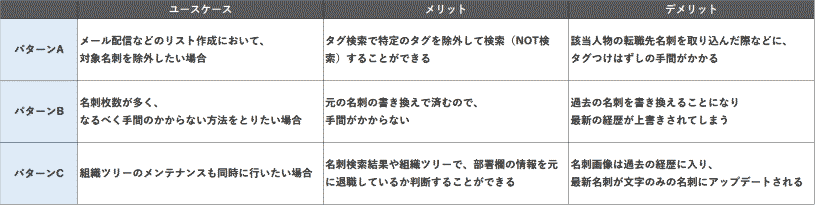名刺交換した方が退職したら?
情報更新のベストプラクティス
- 情報収集
- 名刺・人物情報
- 営業向け

「名刺交換した方が異動、退職された場合名刺情報はどうすればいいでしょうか?」
人事異動が多いこの時期は特に、こんなご質問を多くいただきます。
「Sansanで検索して連絡してみたら、既に退職されていた」
「組織ツリーに既に退職された方がまざっており、誰に連絡したらよいかわからない」
上記のような事態にならないためには、日頃からアップデートしていくことが重要です。
「退職された方の名刺を削除」はNG?
今後使うかわからない情報でも削除せずに「過去の経歴」にきちんと残しておくことが、Sansanでよいデータベースを作るコツのひとつです。
また、“意図しない名刺を消してしまう”可能性もありますので、注意が必要です。
- 名刺を削除した場合、マイデータ内で名寄せされた名刺も一緒に削除されます
- 特定の名刺のみ削除する場合、名寄せを解除後に該当名刺のみを削除する必要があります
このようなリスクを回避するためにも、定期的に名刺の情報更新を行いましょう。
退職・異動名刺のおすすめ管理法
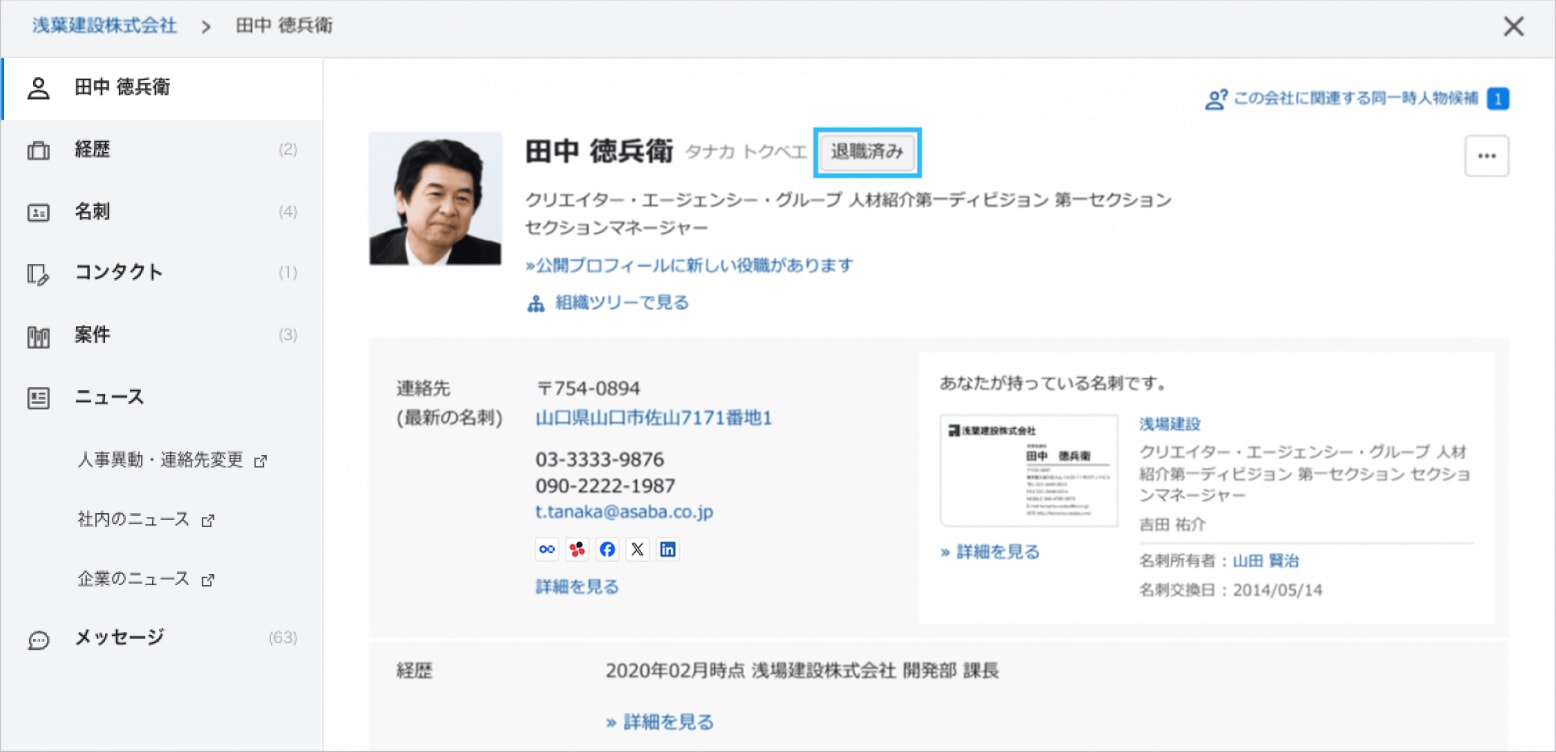
退職情報をキャッチしたら、まずおすすめしたいのが「退職フラグ」の設定です。
これは、既に会社を退職した人物に対してフラグをつけられる機能です。
対象の人物への閲覧権限を持つユーザーであれば、フラグを設定することが可能です。
退職フラグは、人物詳細画面および組織ツリーの中で表示され、退職していることが一目で分かります。また、その人物と名刺交換をしたことがある他のユーザに通知が届くので、情報共有も簡単に行えます。
参考:退職フラグの設定方法
退職フラグを使わない場合の管理法 3パターン
退職フラグを使わずに管理したい場合は、退職や異動の情報が入ってきたタイミングで、下記のいずれかを実施します。
パターンAタグを付けて管理する
退職者名刺に「タグ」を付与します。
パターンB元の名刺情報に記載する
人物へ紐づく「メモ」欄へ「退職」 or 「部署」欄に「退職」と入力します。
パターンC新しい名刺を作成する
-
「退職」という部署で、その方の名刺を手入力で作成します。
名刺交換日は、その方の退職が判明した日付を入力してください。参考:名刺を新規作成する
※作成時にメールアドレスを登録してしまうとメール一括配信の際に送られてしまうリスクがあるため、メールアドレスは登録しないようにしましょう。
-
「1」の名刺と既存の名刺を手動で名寄せします。
既存の名刺が経歴に反映され、「1」の名刺が最新として扱われます。参考:手動で名刺を名寄せする

パターンA〜Cにはそれぞれメリット・デメリットがありますが、「何のために情報更新したいのか」によって、最適な方法を選択すると良いでしょう。
退職された方の人脈も、会社資産として活用するために
過去に交換した名刺も、大事な会社の資産です。
その資産を全ユーザでご活用いただくためにも、ぜひ情報更新のルールをつくっていただくことをおすすめします。
※記事内でご紹介している機能は、ご契約内容により有料オプションとなる場合がございます。詳しくは、弊社営業担当またはサポートセンターにお問い合わせください。
※ページ上の各種情報は掲載日時点のものです。実際の画面と機能およびデザインが一部異なる場合があります。